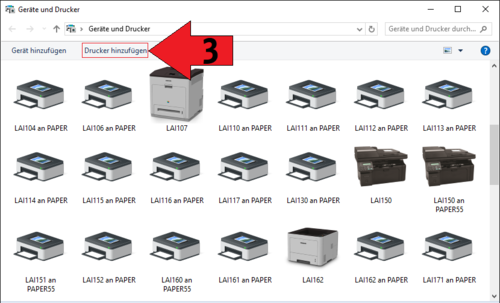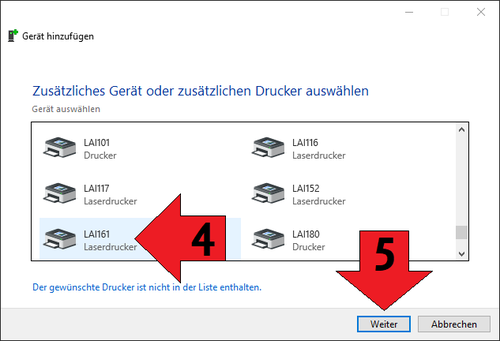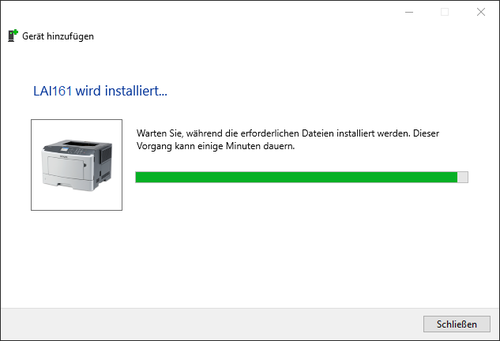Netzwerkdrucker: Drucken, Berechtigungen und Hinzufügen
Abbildung 1 - Drucker anzeigen
Abbildung 2 - Drucker hinzufügen
Abbildung 3 - neuen Drucker auswählen
Abbildung 4 - Drucker wird installiert
Wie kann ich auf Netzwerk-Druckern drucken?
Die Ihnen zur Verfügung stehenden Drucker finden Sie im Windows-Startmenü unter dem Eintrag "Drucker und Scanner" (Abbildung 1).
Wenn Sie mehrere Drucker zur Verfügung haben, können Sie die Zuordnung von den Aufklebern auf den Druckern ableiten.
Die Bezeichnung des Druckers (LAIxxx) ist identisch mit dem Druckernamen in Ihrer Druckerauswahl auf dem Computer.
Wie kann ich Zugriff auf einen Netzwerk-Drucker beantragen?
Wenn Sie einen Drucker nutzen möchten und für Sie noch kein Zugriff darauf beantragt wurde, schreiben Sie bitte eine Mail an den IT-Service mit den folgenden Angaben:
- Ihren FU-Account Benutzernamen
- den Namen des Druckers (LAIxxx - siehe Etikett auf dem Drucker)
Wie kann ich einen Netzwerk-Drucker hinzufügen
Sollte ein Drucker nicht automatisch in Ihrer Auswahl und Druckerliste erscheinen, können Sie diesen selbst hinzufügen.
Wählen Sie dazu unter "Drucker und Scanner" (Abbildung 1) die Option "Drucker hinzufügen" (Abbildung 2) und suchen/wählen Sie sich anschließend den gewünschten Drucker in der Liste (Abbildung 3).
Die Drucker werden leider erfahrungsgemäß nicht korrekt alphabetisch sortiert, sodass sich unten in der Liste oft die LAIxxx-Drucker "verstecken".
Nun sollte der Drucker automatisch installiert werden (Abbildung 4).